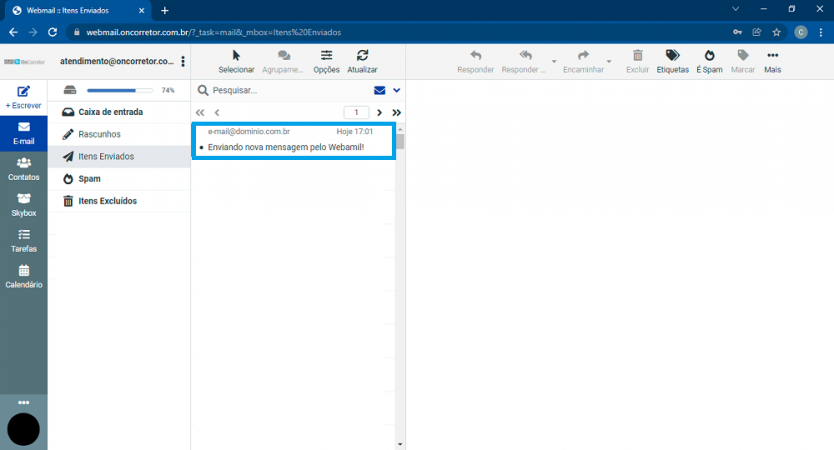Mudanças entre as edições de "Enviando um Novo E-mail"
De Wiki OnCorretor
(Criou página com '* Abra seu navegador preferido e digite na barra de endereços webmail.seudominio.com.br. No nosso exemplo vou utilizar a conta webmail@skymail.net.br'''. <br /> Arquivo:web...') |
|||
| (2 revisões intermediárias pelo mesmo usuário não estão sendo mostradas) | |||
| Linha 1: | Linha 1: | ||
| − | + | '''Etapa 1:''' Abra seu navegador preferido e digite na barra de endereços webmail.seudominio.com.br. No nosso exemplo vou utilizar a conta '''atendimento@oncorretor.com.br'''. | |
| − | <br | + | <br> |
| − | [[Arquivo: | + | [[Arquivo:Webmail 4.PNG|x450px]] |
| − | <br | + | <br><br> |
| − | + | '''Etapa 2:''' Preencha os campos e em seguida clique em '''Entrar''': | |
| − | <br | + | <br> |
:'''Usuário:''' Digite apenas seu usuário que é seu endereço de e-mail sem o @seudominio.com.br. | :'''Usuário:''' Digite apenas seu usuário que é seu endereço de e-mail sem o @seudominio.com.br. | ||
:'''Senha:''' Senha do seu e-mail. | :'''Senha:''' Senha do seu e-mail. | ||
| − | <br | + | <br> |
| − | [[Arquivo: | + | [[Arquivo:Webmail 5.PNG|x450px]] |
| − | <br | + | <br><br> |
| − | + | '''Etapa 3:''' Após entrar na sua conta, clique no botão '''Escrever'''. | |
| − | <br | + | <br> |
| − | [[Arquivo: | + | [[Arquivo:Webmail 6.PNG|x450px]] |
| − | <br | + | <br><br> |
| + | '''Etapa 4:''' Preencha os campos necessário para realizar o envio. | ||
| + | <br> | ||
* No campo '''Para''', preencha com o endereço do destinatário do e-mail. | * No campo '''Para''', preencha com o endereço do destinatário do e-mail. | ||
* No campo '''Assunto''', preencha com o assunto do e-mail. | * No campo '''Assunto''', preencha com o assunto do e-mail. | ||
* Na área de texto, escreva a mensagem que deseja enviar no e-mail. | * Na área de texto, escreva a mensagem que deseja enviar no e-mail. | ||
* Após escrever seu e-mail, clique no botão '''Enviar''' localizado no canto superior ao lado esquerdo da tela. | * Após escrever seu e-mail, clique no botão '''Enviar''' localizado no canto superior ao lado esquerdo da tela. | ||
| − | <br | + | <br> |
| − | [[Arquivo: | + | [[Arquivo:Webmail 7.PNG|x450px]] |
| − | <br | + | <br><br> |
| − | + | Pronto! Seu e-mail foi enviado com sucesso. Você pode verificar sua mensagem enviada na pasta '''Itens Enviados''' | |
| − | <br | + | <br> |
| − | [[Arquivo: | + | [[Arquivo:Webmail 8.PNG|x450px]] |
Edição atual tal como às 17h01min de 17 de dezembro de 2021
Etapa 1: Abra seu navegador preferido e digite na barra de endereços webmail.seudominio.com.br. No nosso exemplo vou utilizar a conta atendimento@oncorretor.com.br.
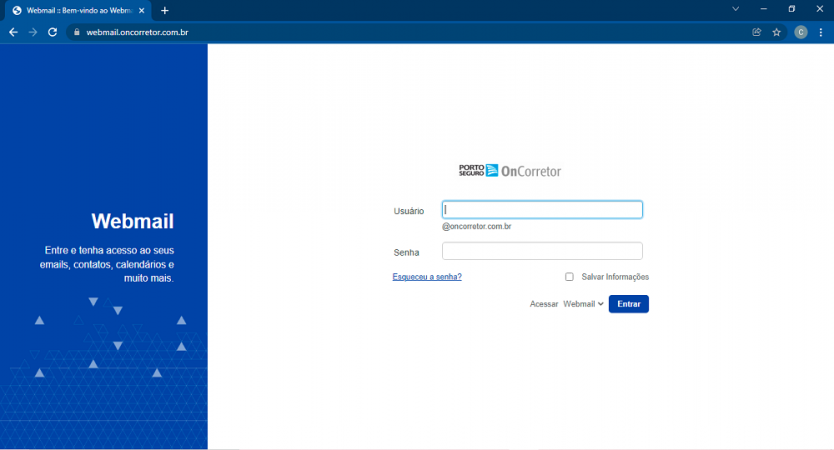
Etapa 2: Preencha os campos e em seguida clique em Entrar:
- Usuário: Digite apenas seu usuário que é seu endereço de e-mail sem o @seudominio.com.br.
- Senha: Senha do seu e-mail.
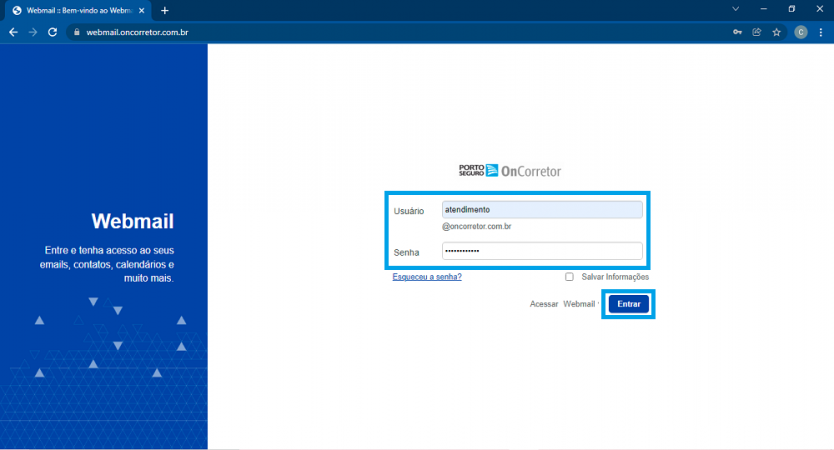
Etapa 3: Após entrar na sua conta, clique no botão Escrever.
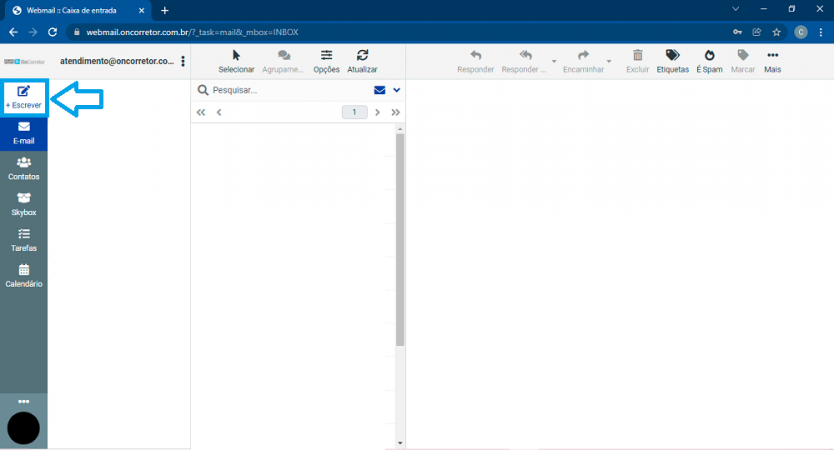
Etapa 4: Preencha os campos necessário para realizar o envio.
- No campo Para, preencha com o endereço do destinatário do e-mail.
- No campo Assunto, preencha com o assunto do e-mail.
- Na área de texto, escreva a mensagem que deseja enviar no e-mail.
- Após escrever seu e-mail, clique no botão Enviar localizado no canto superior ao lado esquerdo da tela.
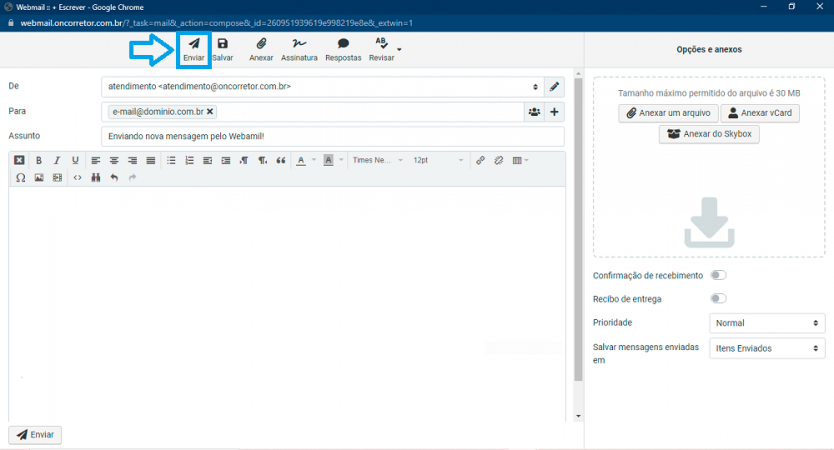
Pronto! Seu e-mail foi enviado com sucesso. Você pode verificar sua mensagem enviada na pasta Itens Enviados